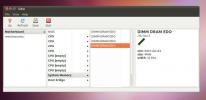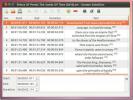Как да премахнете PPA в Ubuntu
Много преди това снап пакети, новият начин да получите софтуерни актуализации веднага на Ubuntu беше с личен пакет архив. С тази технология разработчиците биха могли по-лесно да доставят своите програми, дори когато Ubuntu не им позволи. В наши дни PPA все още съществуват, но се използват все по-малко. Това е така, защото добавянето на PPA може да бъде объркващо, а сигурността около него може да бъде несигурна. В допълнение, PPA често губят активна поддръжка след известно време и могат напълно да прекъснат инсталация на Ubuntu. И така, как да премахнете добавен PPA от вашата система? Оказва се, че е по-просто, отколкото мнозина могат да мислят! Следвайте, докато разгледаме двата най-добри начина за премахване на PPA в Ubuntu.
Забележка: потребителите на Linux Mint, Elementary OS и други операционни системи, базирани в голяма степен на Ubuntu, също правят използване на PPA. Някои от тези операционни системи може да нямат същото приложение „Софтуер и актуализации“, което Ubuntu прави. В резултат на това потребителите на тези операционни системи трябва да следват инструкциите на PPA Purge за най-добри резултати.
Премахнете настройките на PPA - Ubuntu
Графичният начин за премахване на софтуерно хранилище (PPA или не) от Ubuntu се извършва в приложението „Софтуер и актуализации“. Този метод е най-подходящ за начинаещи, тъй като отнема само няколко кликвания. За да започнете, докоснете клавиша Windows на клавиатурата си и потърсете „Софтуер и актуализации“.

Когато приложението за софтуер и актуализации се зарежда, ще отнеме време, тъй като системата трябва да обнови софтуерните източници, за да се увери, че всичко е актуално. След като това приключи, погледнете в програмата и забележете много различни раздели. Потърсете „друг софтуер“. Този раздел е мястото, където операционната система Ubuntu поставя всички несъществени, софтуерни източници на трети страни. За да премахнете някой от тях, изберете го с мишката, след което кликнете върху бутона „премахване“.
Повторете този процес за всяко софтуерно хранилище и PPA, които искате да премахнете от Ubuntu. След като приключите, затворете приложението. Докато затваря, инструментът „Софтуерни източници“ отново ще обнови софтуерните източници, за да отразява промените.
Извадете PPA - терминал с PPA продухване
Чудесен начин за справяне с PPA е в терминала. Причината е, че Ubuntu също е сървърна операционна система и много от тези сървъри нямат основен работен плот на Ubuntu, с който да работят. По този начин, чистенето на лични архивни пакети от системата, използвайки традиционния метод на Ubuntu, може да бъде много, много досадно. За щастие има солидна алтернатива на конзолата: PPA Purge. Това прави лесно премахването на лични архивни пакети от Ubuntu бързо.
Инсталация
За да инсталирате софтуера PPA Purge, първо стартирайте актуализация на софтуера. Това ще гарантира, че Ubuntu разполага с най-новия, най-актуален софтуер, подготвен за инсталирането на програмата.
актуална актуализация на судо
След това инсталирайте PPA Purge със:
sudo apt инсталирате ppa-purge
Забележка: някои по-късни версии на Ubuntu може да нямат програмата. Това важи и за дистрибуциите, направени въз основа на Ubuntu. Ако това се случи с вас, моля, отидете на pkgs.org и да изтеглите директно пакетен файл на Debian.
Използване на PPA Purge
PPA Purge е много лесен за използване, ако си спомняте името на хранилище, добавено по-рано. Въпреки това, не всеки има възможност да помни езотерични софтуерни източници на трети страни. Най-добрият начин на действие в този случай е да се накара UNIX тръбопроводната система да работи. В този пример ще използваме темата PPA на Adapta GTK3.
Първата стъпка е да прегледате историята на вашия терминал. Функцията история в обвивката на Linux е много полезна, тъй като по същество държи в Bash (и други обвивки) дневник на всеки потребител на конзолна команда.

Вижте историята наведнъж с:
история
Освен това, направете сърфирането в историята малко по-лесно, като:
история | Повече ▼
Преминаването през историята на конзолата е много добър начин да намерите хранилището, тъй като ще покаже командата, която го е добавила. Това работи в повечето случаи, но може да отнеме известно време. За да направите бърза работа с него, помислете да използвате командата grep.
история | grep "ppa:"
или
история | grep "sudo add-apt-repository"
Тези команди ще прегледат файла с историята и ще отделят неща, които сте добавили в кавички. Чувствайте се свободни да персонализирате грепа към това, което работи най-добре за вас.
След като намерите правилния PPA чрез търсене в историята на Bash, включете го в чистката на PPA, за да го премахнете от системата.
sudo ppa-purge ppa: tista / adapta
След почистване на PPA от вашата система, стартирайте актуализация, така че Ubuntu да отразява направените промени.
актуална актуализация на судо
заключение
Личните архиви на пакети правят много лесно да се актуализира софтуер за стареещи версии на Ubuntu. Проблемът е, че понякога те се пренебрегват, остаряват и замърсяват процеса на актуализиране с грешки. Разработчиците на Ubuntu са свършили чудесна работа през годините, правейки необходимостта от PPA все по-малко, за да разрешат този проблем.
Макар и трудно да са понякога, личните архиви на пакети са много полезни за обикновения потребител и затова е толкова важно да знаете как да ги премахнете.
Търсене
скорошни публикации
Хардуерният списък показва информация за конфигурацията на хардуера в Ubuntu
Lister хардуер е малък инструмент, който предоставя подробна информ...
Редактиране, сливане и разделяне на субтитри в Ubuntu с субтитри на Gnome
Gnome субтитри е приложение за редактиране на субтитри за Ubuntu Li...
Steadyflow е бърз минималистичен мениджър на изтегляния за Ubuntu Linux
Трудно е да се намери мениджър за изтегляне, който просто може да с...